
A Pesquisa Avançada é um tipo de pesquisa rápida, focada apenas na utilização de filtros relevantes (e mais utilizados pelos usuários).
Ao acessar a Pesquisa Avançada, a seguinte tela é exibida:
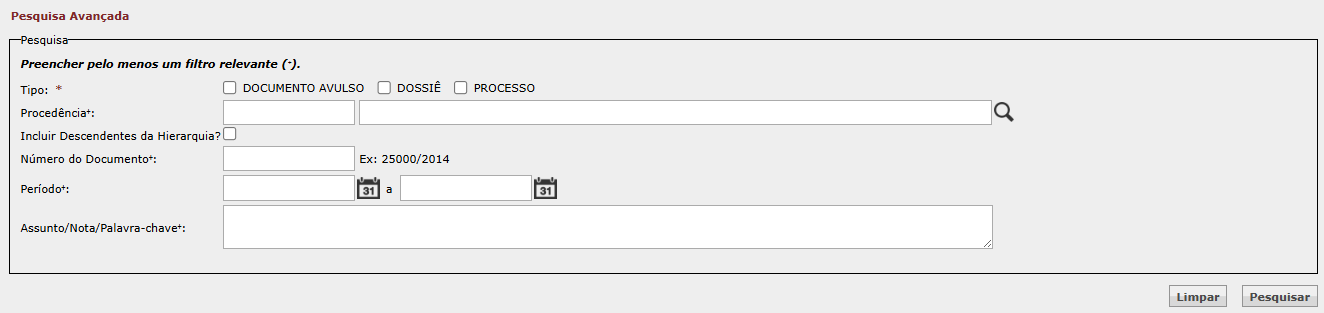
O primeiro filtro é o Tipo, que é de preenchimento obrigatório.
Ao selecionar a opção Documento Avulso, as opções Dossiê e Processo são desabilitadas. Além disso, um novo filtro é exibido: Espécie.
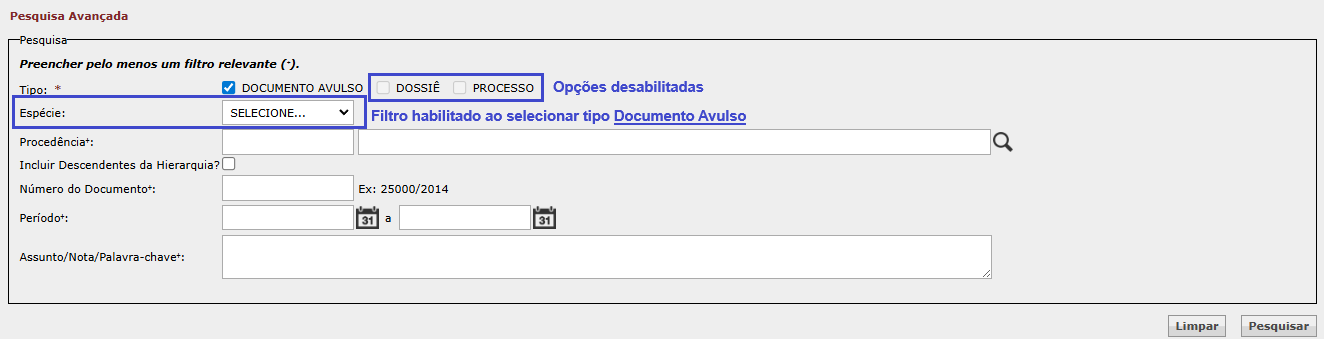
Ao selecionar a opção Dossiê E/OU Processo, a opção Documento Avulso é desabilitada. Além disso, um novo combo de filtros é exibido: Interessado.
Caso selecione Dossiê, a opção Processo permanece passível de seleção e o contrário também é acontece.
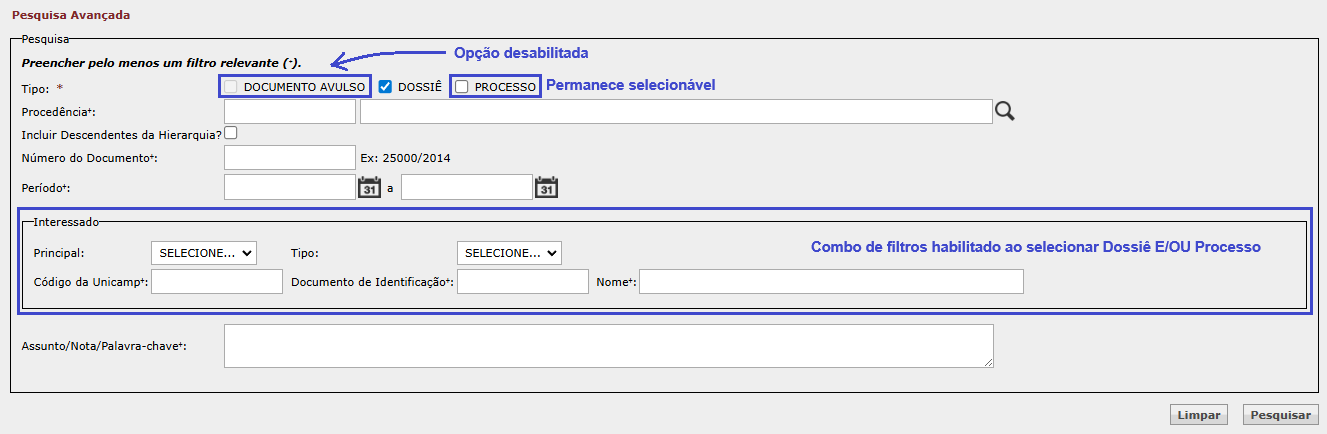
ORIENTAÇÕES PARA PREENCHIMENTO DOS CAMPOS
ÁREA "PESQUISA":
ÁREA "INTERESSADO" (habilitada somente na seleção do tipo Dossiê e/ou Processo):
Para que a pesquisa seja realizada, além de preencher o campo Tipo, que é de preenchimento obrigatório, é necessário preencher pelo menos um filtro relevante. Nesta tela, os filtros relevantes são: Procedência, Número do Documento, Período e Assunto/Nota/Palavras-chave. Caso esteja pesquisando por dossiê e/ou processo, também são relevantes os campos Código da Unicamp, Documento de Identificação e Nome, pertencentes ao Interessado.
Após os filtros de busca, temos os seguintes botões:
Após o preenchimento dos campos, clique no botão Pesquisar para realizar a consulta. Caso não encontre nenhuma correspondência, o sistema exibirá a mensagem "Nenhum registro foi encontrado". Quando houver resultado, ele será exibido da seguinte forma:
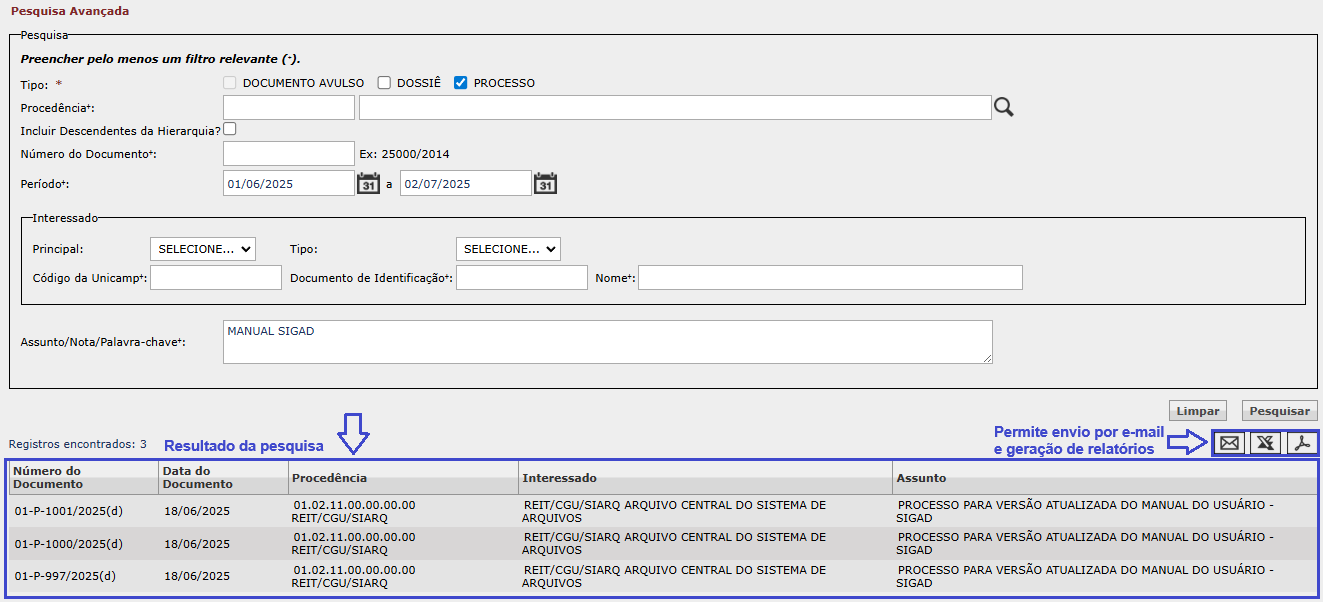
No canto superior direito da lista de documentos encontrados, conforme destaque na imagem anterior, há três botões que permitem as seguintes ações:
![]() (Enviar para e-mail): Encaminha a lista de resultados por e-mail, nos formatos PDF ou XLS.
(Enviar para e-mail): Encaminha a lista de resultados por e-mail, nos formatos PDF ou XLS.
 (Gerar XLS): Transfere os dados da lista para um arquivo XLS.
(Gerar XLS): Transfere os dados da lista para um arquivo XLS.
 (Gerar PDF): Transfere os dados da lista para um arquivo PDF.
(Gerar PDF): Transfere os dados da lista para um arquivo PDF.
Caso queira mais detalhes sobre o documento encontrado, posicione o cursor na linha correspondente (ela mudará de cor) e clique para detalhar sua ficha.

Na imagem anterior, o cursor estava posicionado no documento 01-P-1001/2025. Nesta condição, ao dar o clique, a ficha deste documento será exibida. A partir desta ficha, o usuário poderá executar operações neste documento (incluir documentos, tramitar, requisitar etc.), desde que possua as devidas permissões.
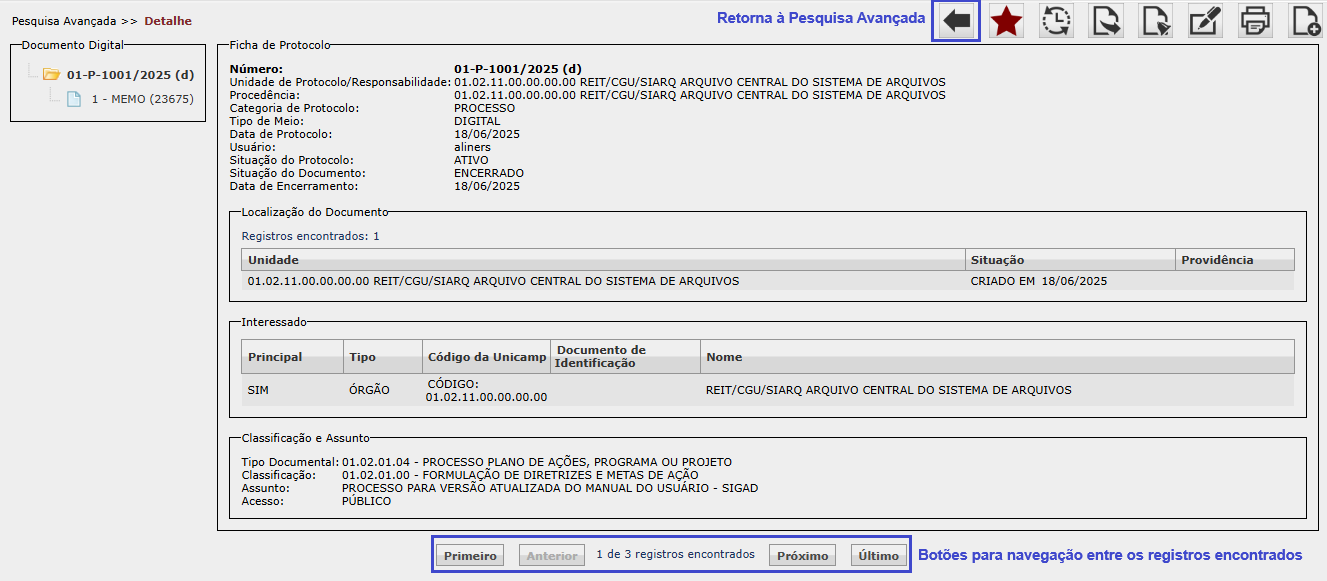
Na imagem anterior, observe que, logo acima da ficha do documento, são exibidos ícones que permitem operações no documento encontrado, conforme as permissões do usuário logado. Para navegar entre as fichas dos documentos encontrados na consulta, utilize os botões de navegação posicionados ao final da página, conforme destaque. Para retornar à Pesquisa Avançada, utilize o botão Voltar, em destaque.